打开canva可画软件,点击“模板”—“手机壁纸”,在手机壁纸界面点击“小清新手机壁纸”,任意选择喜欢的模板进入到编辑界面,点击需要更改部分进行修改即可。下面我们一起来
打开canva可画软件,点击“模板”—“手机壁纸”,在手机壁纸界面点击“小清新手机壁纸”,任意选择喜欢的模板进入到编辑界面,点击需要更改部分进行修改即可。下面我们一起来看看用canva可画制作手机壁纸的方法教程。

canva可画怎么做壁纸?
1、点击手机桌面的canva可画软件,进入到canva可画软件首页面。
2、在canva可画首页面点击“模板”选项,接着在模板界面“手机壁纸”选项。
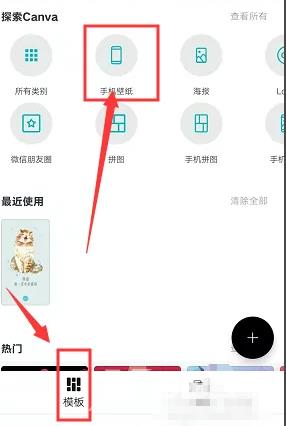
3、在手机壁纸搜索界面点击“查看所有”选项,在弹出的窗口选择一种类型,如“小清新手机壁纸”选项。
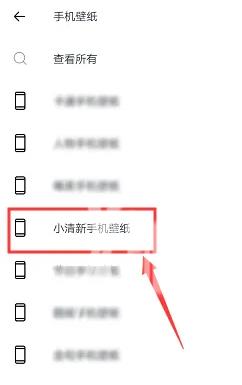
4、在小清新壁纸界面可以看到很多壁纸模板,根据需求选择自己喜欢的模板,点击它,就可以打开。
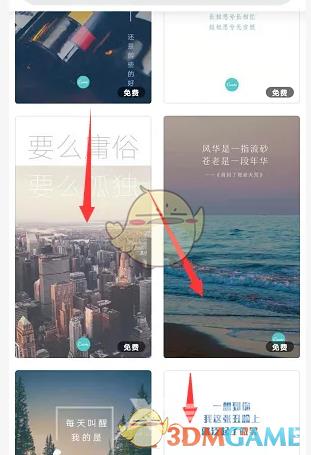
5、进入到手机壁纸编辑界面后,点击画布中的任意区域,就可以进入到编辑面板。
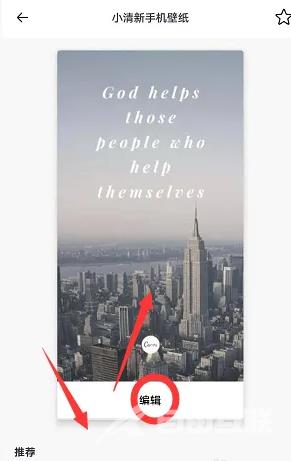
6、点击需要更改的部分,界面下方就会出现对应的工具选项,编辑完成后,任意点击空白处就可以退出编辑栏。
